Correggi l'errore di Microsoft Store 0x80072F7D
Se dopo aver aperto l' app Microsoft Store ricevi un codice di errore 0x80072F7D(error code 0x80072F7D) , questo post potrebbe aiutarti con alcune semplici correzioni. Questo codice di errore può verificarsi in caso di problemi relativi alla connessione Internet o di rete o per altri motivi.
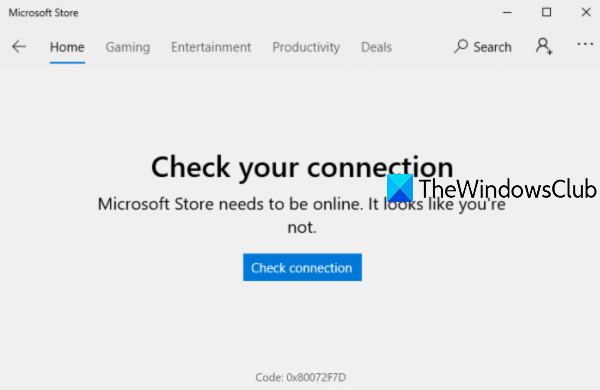
Il messaggio di errore va così-
Check your connection. Microsoft Store needs to be online. It looks like you’re not.
Check connection
Code: 0x80072F7D
Errore di Microsoft Store 0x80072F7D
Ecco l'elenco delle correzioni note che hanno aiutato molti utenti. Questi potrebbero funzionare anche per te. Le correzioni sono:
- Controlla la tua connessione Internet
- Esegui lo strumento di risoluzione dei problemi di rete
- Esegui lo(Run Internet Connections) strumento di risoluzione dei problemi di connessioni Internet
- (Run Windows Store Apps)Esegui lo strumento di risoluzione dei problemi delle app di Windows Store
- Disattiva temporaneamente il software di sicurezza.
1] Controlla la tua connessione a Internet
Questa opzione sembra molto semplice ma potrebbe essere molto utile. È possibile che la tua connessione di rete venga visualizzata come connessa, ma non c'è Internet. Quindi, prova a disconnetterti e quindi riconnettiti alla tua connessione Internet .
Successivamente, esci da Windows 10 e accedi di nuovo. Ora apri l' app Microsoft Store e verifica se il tuo problema è scomparso.
Inoltre, un'altra cosa che puoi fare è passare a un'altra connessione Internet e quindi aprire l' app Microsoft Store per scoprire se la tua connessione funziona correttamente o se il problema riguarda la tua stessa connessione Internet .
2] Esegui lo strumento di risoluzione dei problemi di rete
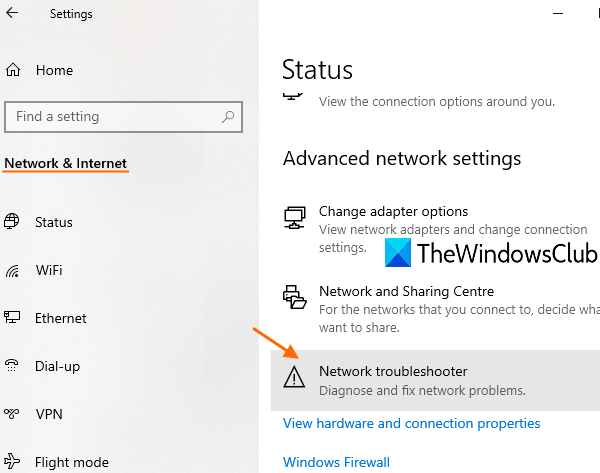
Se la connessione Internet funziona correttamente, è necessario eseguire lo strumento di risoluzione dei problemi di rete . È una funzionalità integrata di Windows 10 che aiuta a diagnosticare e risolvere i problemi di rete. Questi sono i passaggi:
- Apri l' app Impostazioni(Settings) di Windows 10 usando il tasto di scelta rapida Win+I
- Fare clic sulla categoria Rete e Internet(Network & Internet)
- Scorri la pagina in basso
- Fare clic su Risoluzione dei problemi di rete(Network troubleshooter)
- Selezionare la scheda di rete per la diagnosi
- Premi il pulsante Avanti(Next) .
Successivamente, avvierà il processo di diagnostica della rete, verificherà i problemi nella configurazione della scheda di rete, ecc. e fornirà le correzioni. Questo potrebbe funzionare.
3] Esegui lo(Run Internet Connections) strumento di risoluzione dei problemi relativi alle connessioni Internet
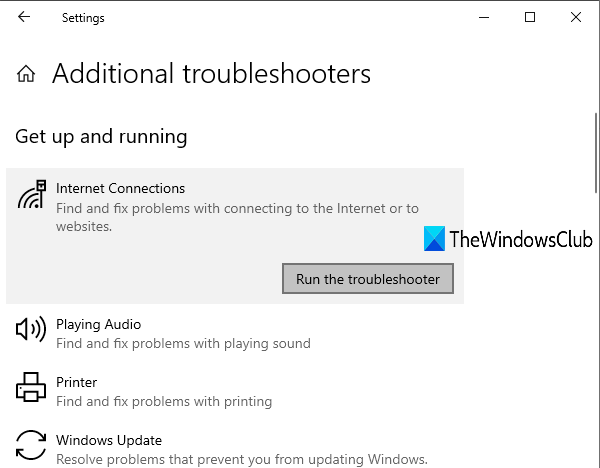
Se il problema riguarda la connessione con la tua connessione Internet , Windows 10 fornisce uno strumento per la risoluzione dei problemi di connessione Internet(Internet Connections) che potrebbe tornare utile e risolvere l'errore 0x80072F7D per Microsoft Store . Segui(Follow) questi passaggi:
- Premi il tasto di scelta rapida Win+I per aprire l'app Impostazioni
- Fare clic sulla categoria Aggiornamento e sicurezza(Update & Security)
- Fai clic sulla pagina Risoluzione(Troubleshoot) dei problemi visibile nella barra laterale di sinistra
- Seleziona l' opzione Ulteriori soluzioni per la risoluzione dei problemi(Additional troubleshooters)
- Fare clic sull'opzione Connessioni Internet(Internet Connections)
- Premi Esegui il(Run the troubleshooter) pulsante di risoluzione dei problemi.
Una volta terminato, verificherà automaticamente i problemi e fornirà le correzioni.
4] Esegui lo(Run Windows Store Apps) strumento di risoluzione dei problemi delle app di Windows Store
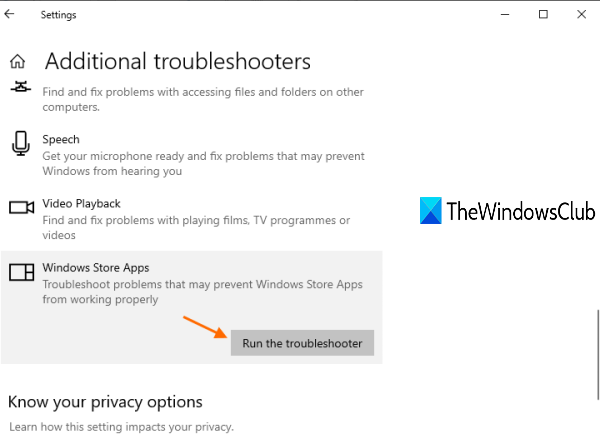
Esiste uno strumento di risoluzione dei problemi delle app di Windows Store(Windows Store Apps troubleshooter) nativo che potrebbe funzionare per risolvere questo problema. Ecco i passaggi:
- Premi il tasto di scelta rapida Win+I per aprire l'app Impostazioni
- Seleziona la categoria Aggiornamento e sicurezza(Update & Security)
- Fare clic sull'opzione della pagina Risoluzione(Troubleshoot) dei problemi disponibile sul lato sinistro
- Utilizzare l' opzione Risoluzione dei problemi aggiuntivi(Additional troubleshooters) disponibile nella parte destra
- Fare clic sull'opzione App di Windows Store(Windows Store Apps)
- Premi il pulsante Esegui lo strumento di risoluzione dei problemi(Run the troubleshooter) .
Ora lo strumento di risoluzione dei problemi analizzerà diverse cose come la posizione dei file Internet temporanei è cambiata o meno, controlla le chiavi di registro(Registry) delle app, ecc. E fornisce le possibili correzioni. Questo potrebbe aiutarti a risolvere l' errore Microsoft 0x80072F7D.
5] Disattiva temporaneamente(Temporarily) il software di sicurezza
È possibile che il software di sicurezza installato dall'utente interferisca con la connessione Internet o la configurazione della scheda di rete a causa della quale viene visualizzato l' errore 0x80072F7D di Microsoft Store . Quindi, prova a disabilitare temporaneamente qualsiasi software di questo tipo e quindi controlla che l'app Microsoft Store funzioni correttamente o meno.
Spero che qualcosa funzioni per te.
Related posts
Fix Microsoft Store Error 0x87AF0001
Fix Microsoft Store Error 0xc03f40c8 su Windows 10
Fix Microsoft Store Error 0x80073d23 su Windows 10
Fix Error 0x87e0000d per Xbox, Windows 10 o Microsoft Store
Fix Microsoft Store Iscriviti error 0x801901f4 su Windows 11/10
Come scaricare APPX da Microsoft Store
Turn Off Automatic Updates per Microsoft Store apps Via Registry or GPO
Come regalo Apps and Avatars dallo Microsoft Store su Windows 10
Come disabilitare Xbox One video AutoPlay in Microsoft Store
Microsoft Store non funziona, Error Code 0x000001F7
Error code 0x800704cf quando Microsoft Store apps apertura
Microsoft Store mancante o non installato in Windows 10
Download Ubuntu su Windows 10 da Windows Store
Microsoft Account sign in error 0x800706d9 su Windows 10
Download Adobe Reader app per Windows 10 da Microsoft Store
Come correggere Windows 10 Store Error code 0x80072EFD
Microsoft Store Error 0x80D03805 su Windows 10
Fix Microsoft Store error 0x80073d01 Quando si installa app
Fix Xbox or Microsoft Store error 0x87e00017 in Windows 10
Fix di Windows 10 Store Error 0x80073CF9
